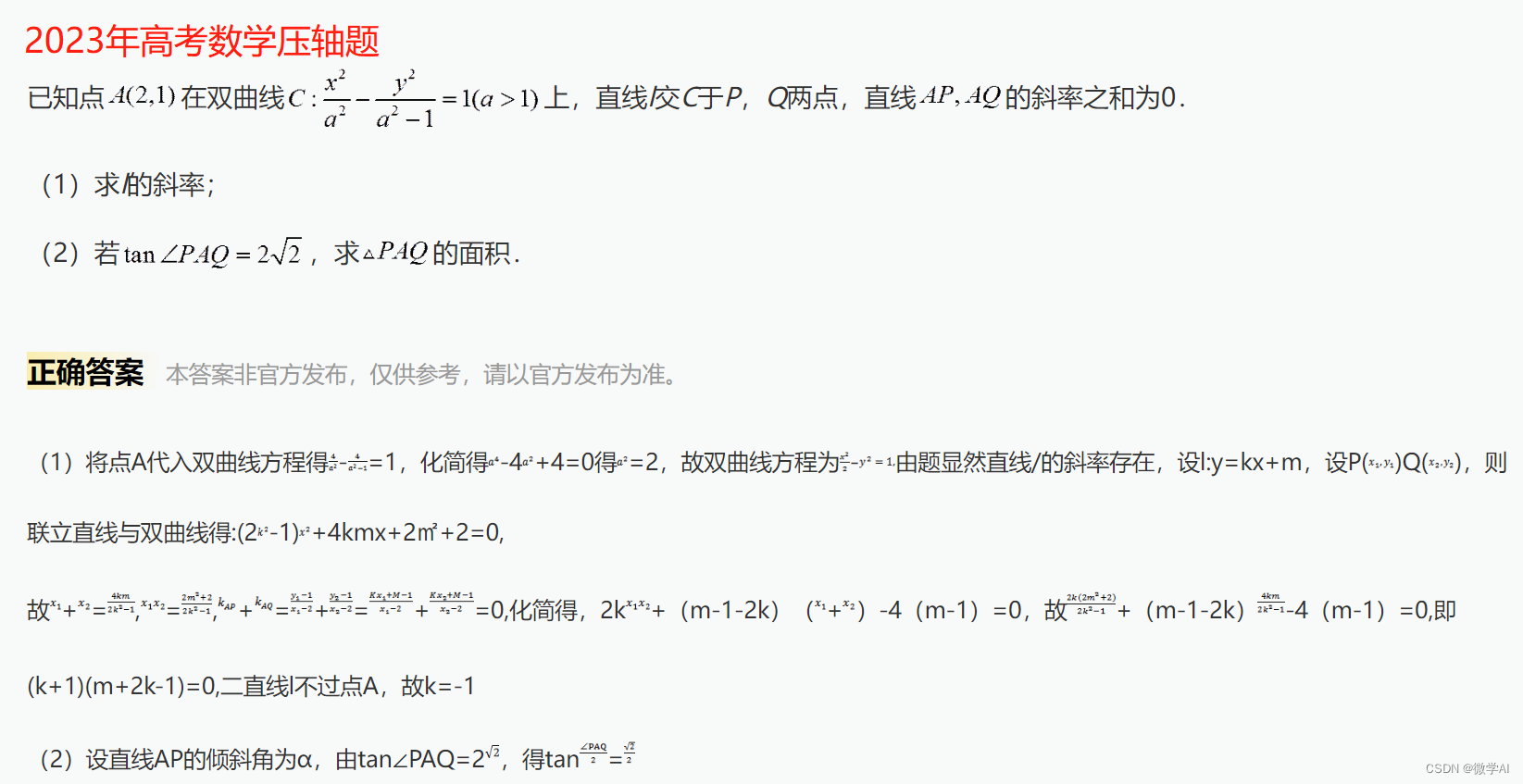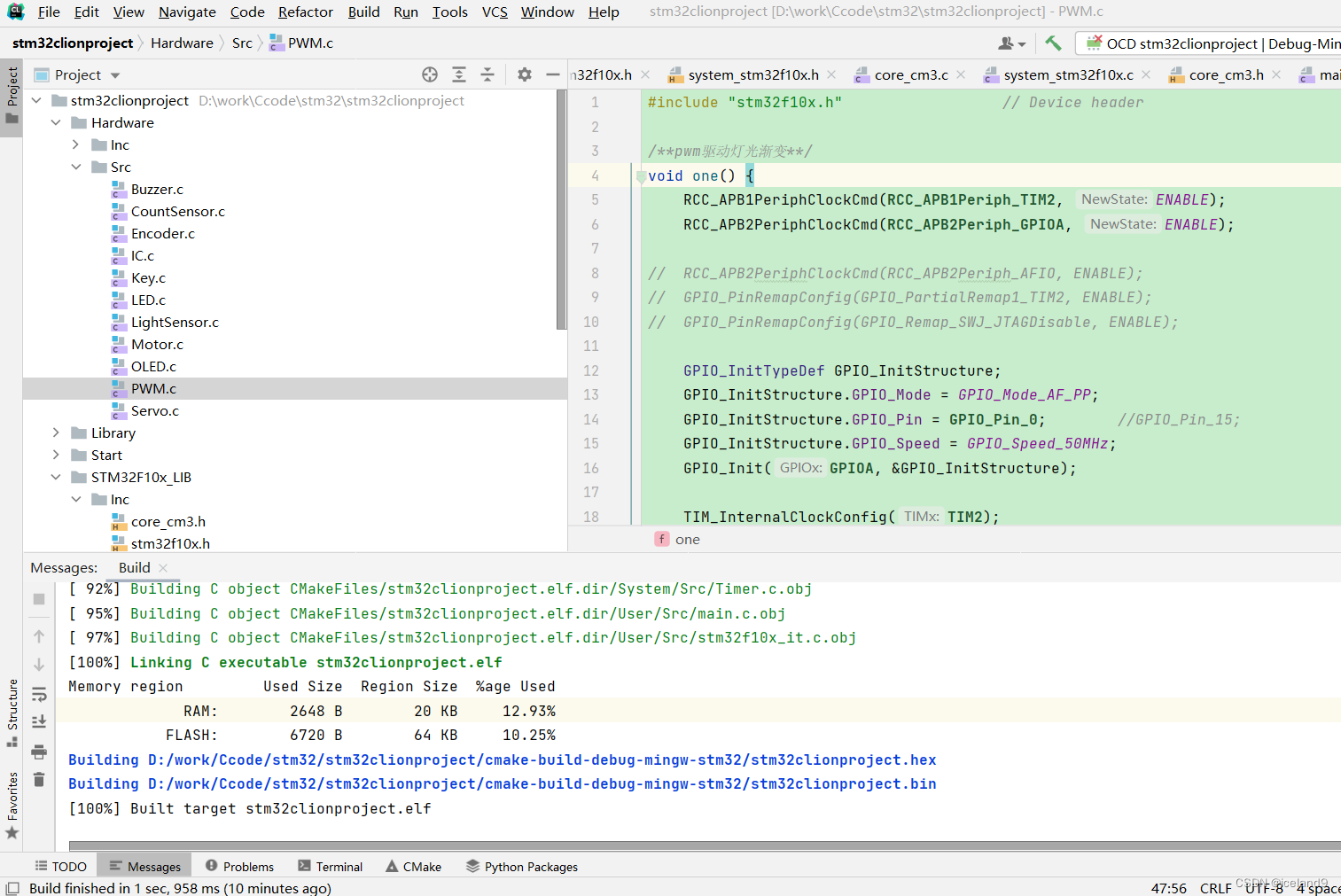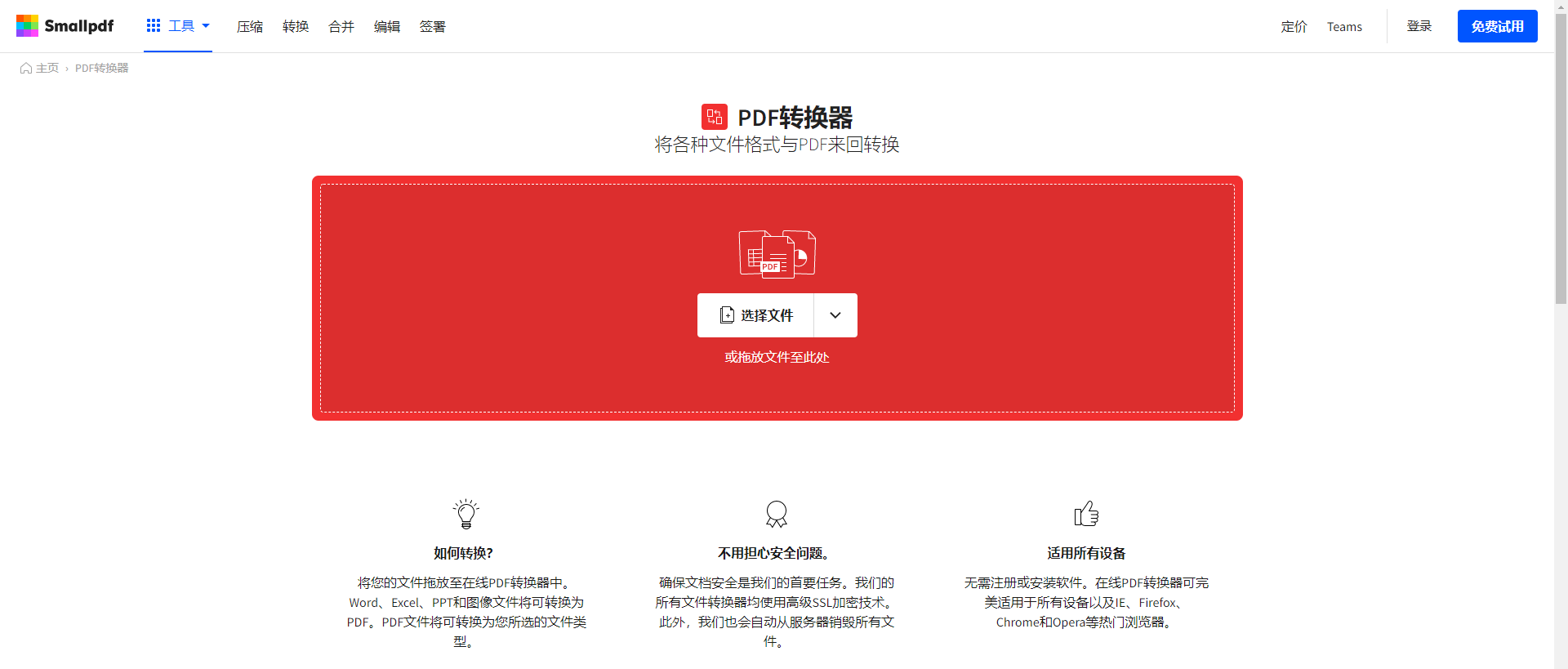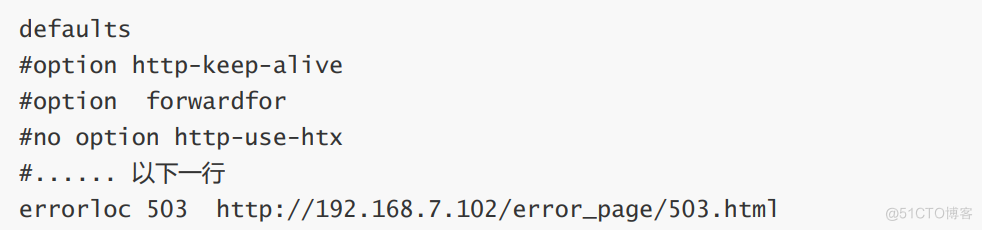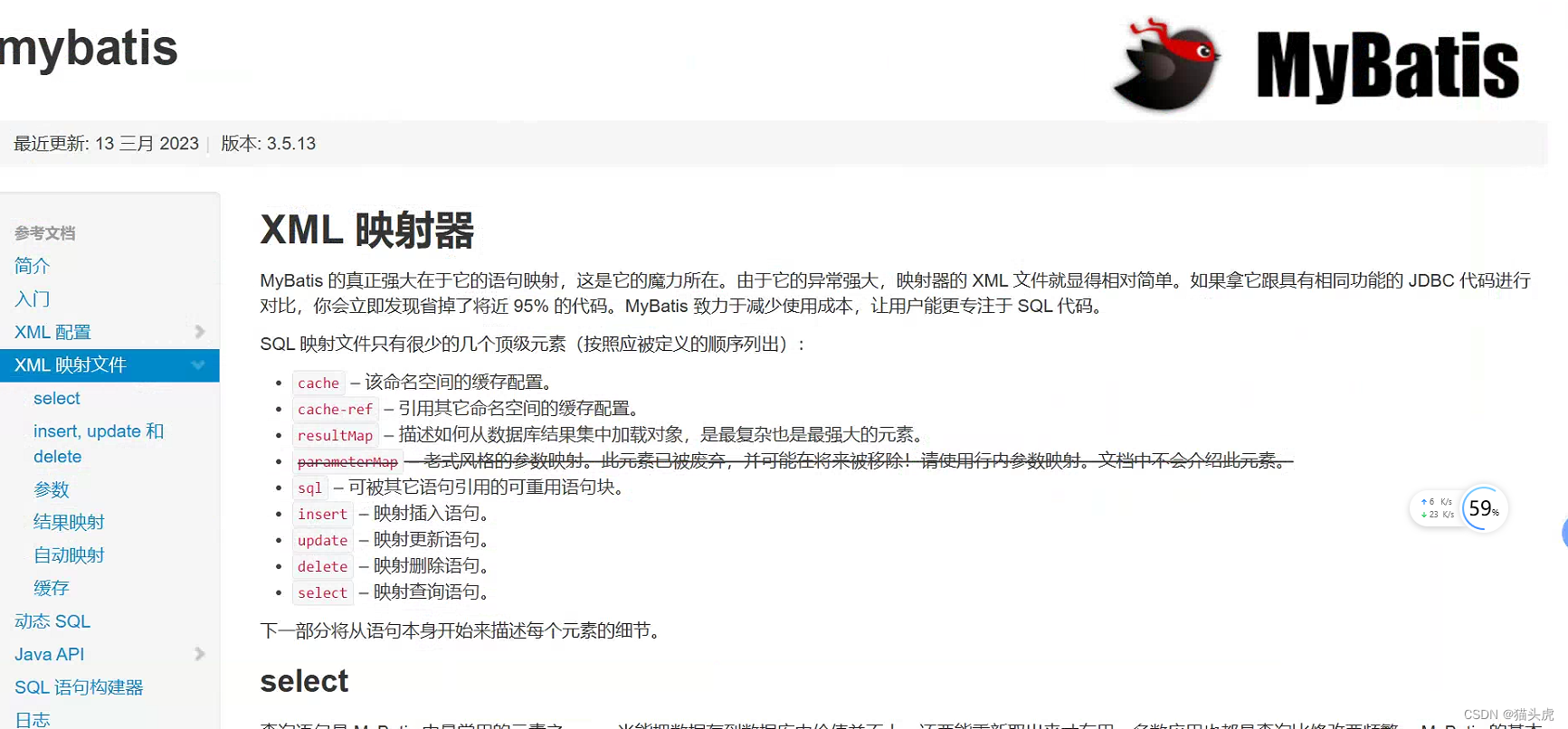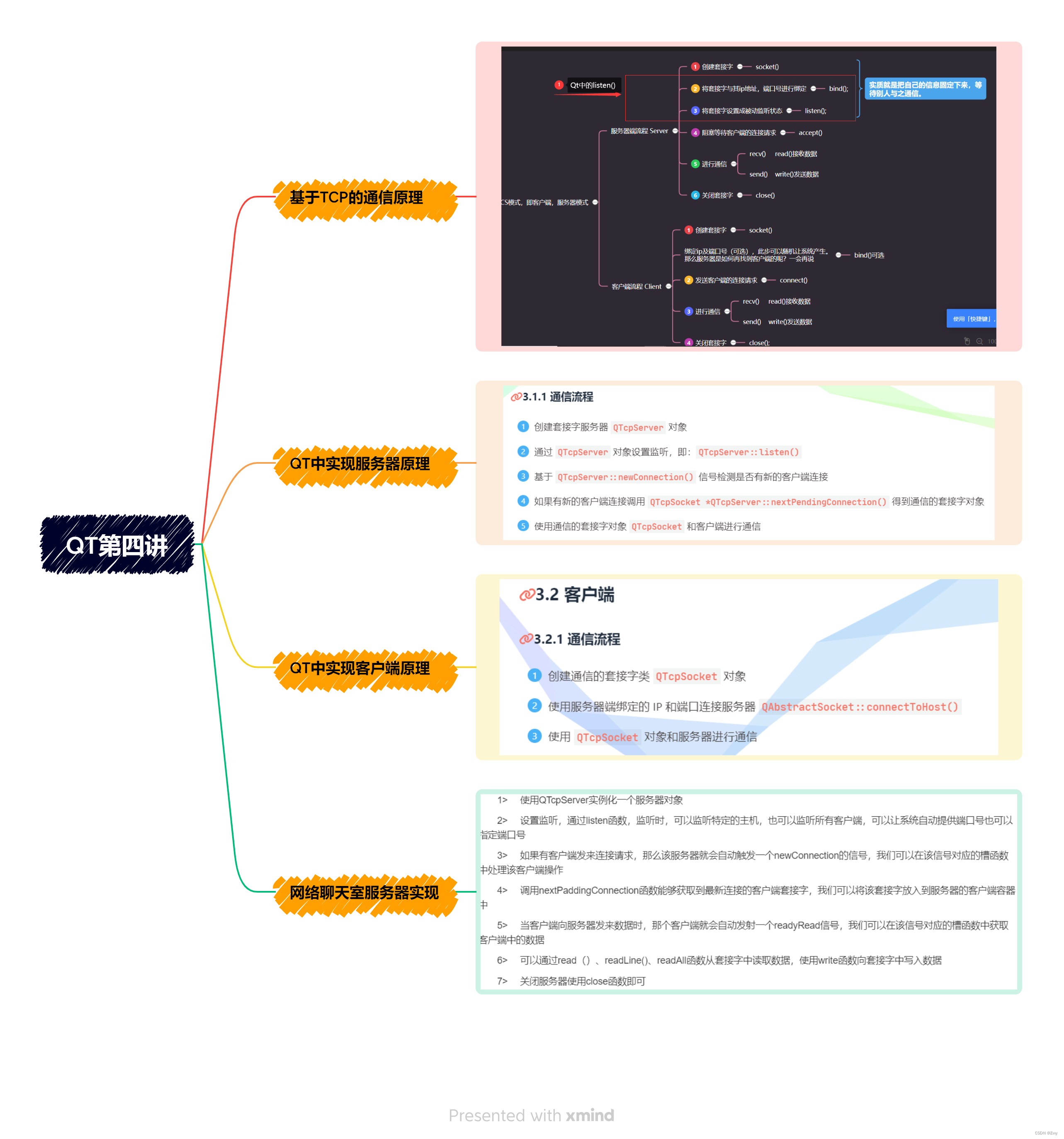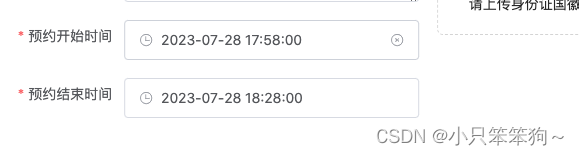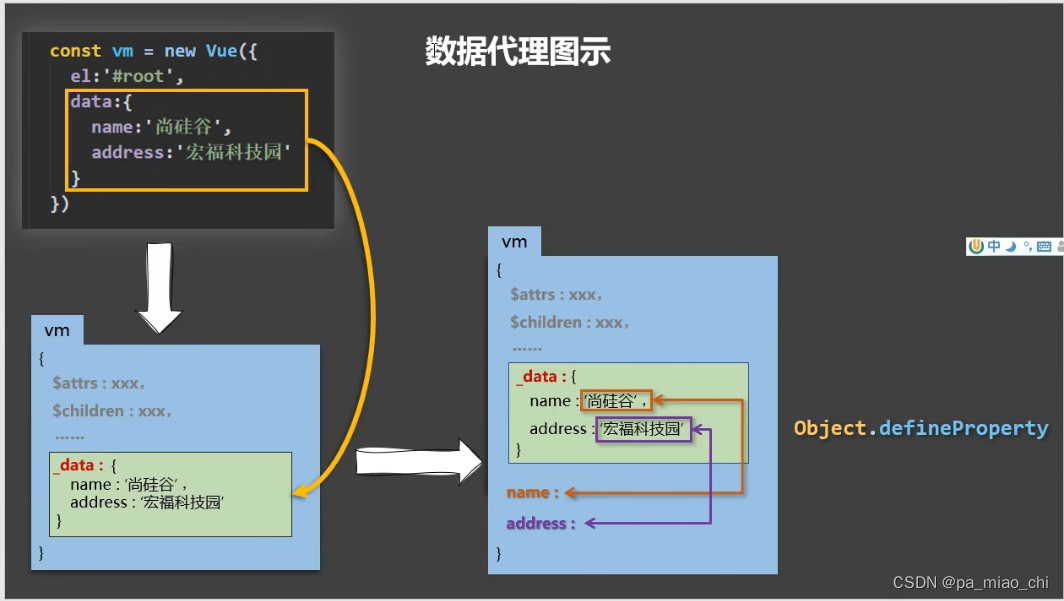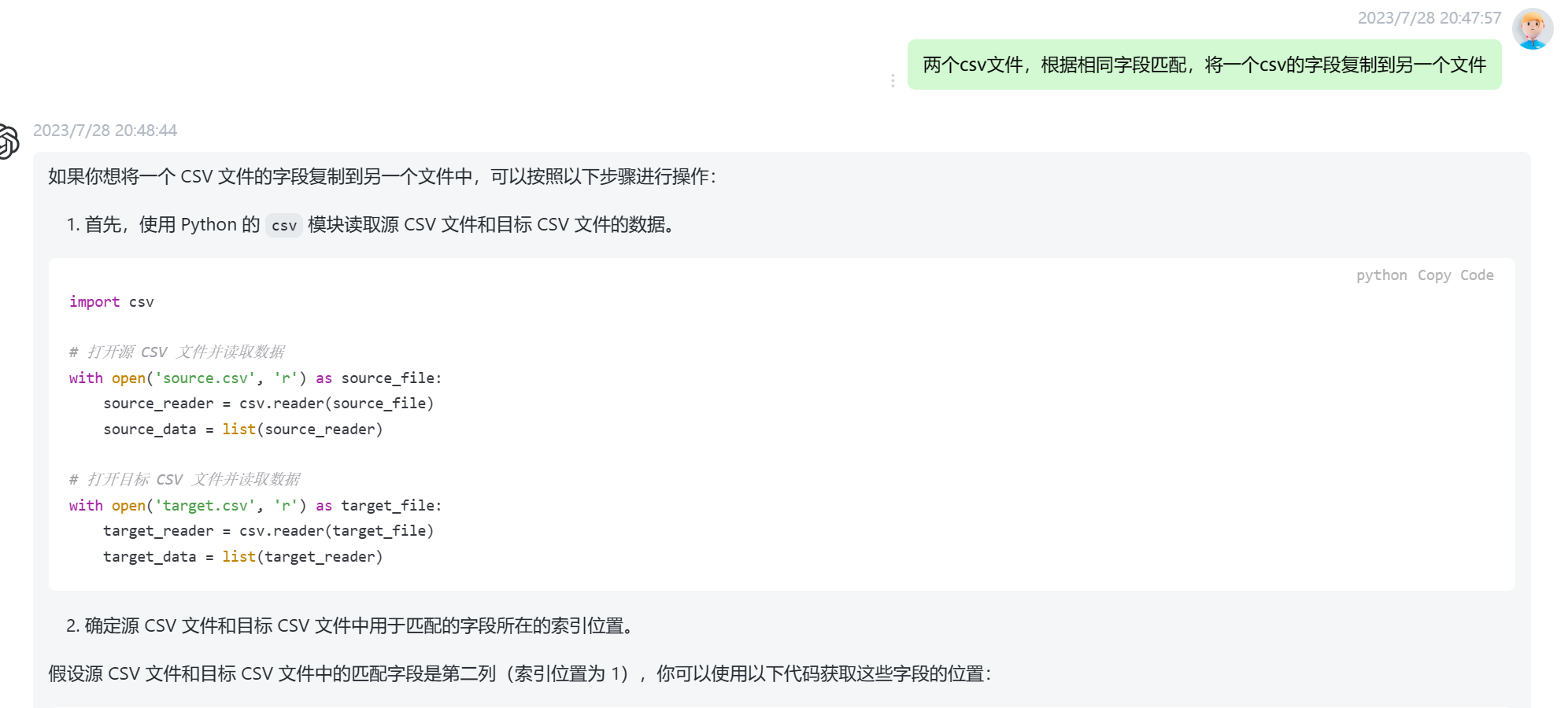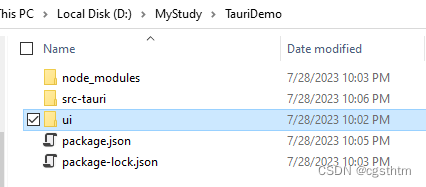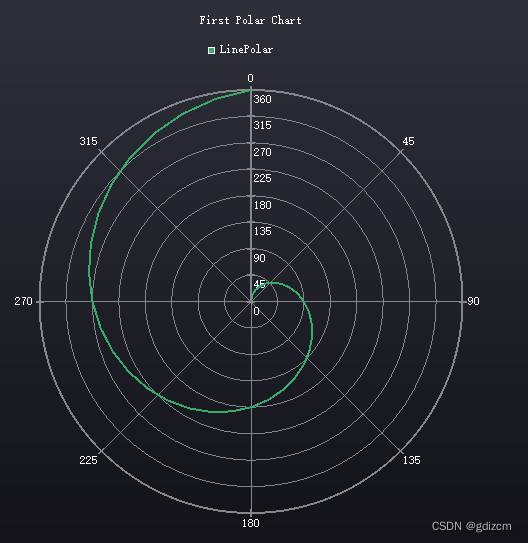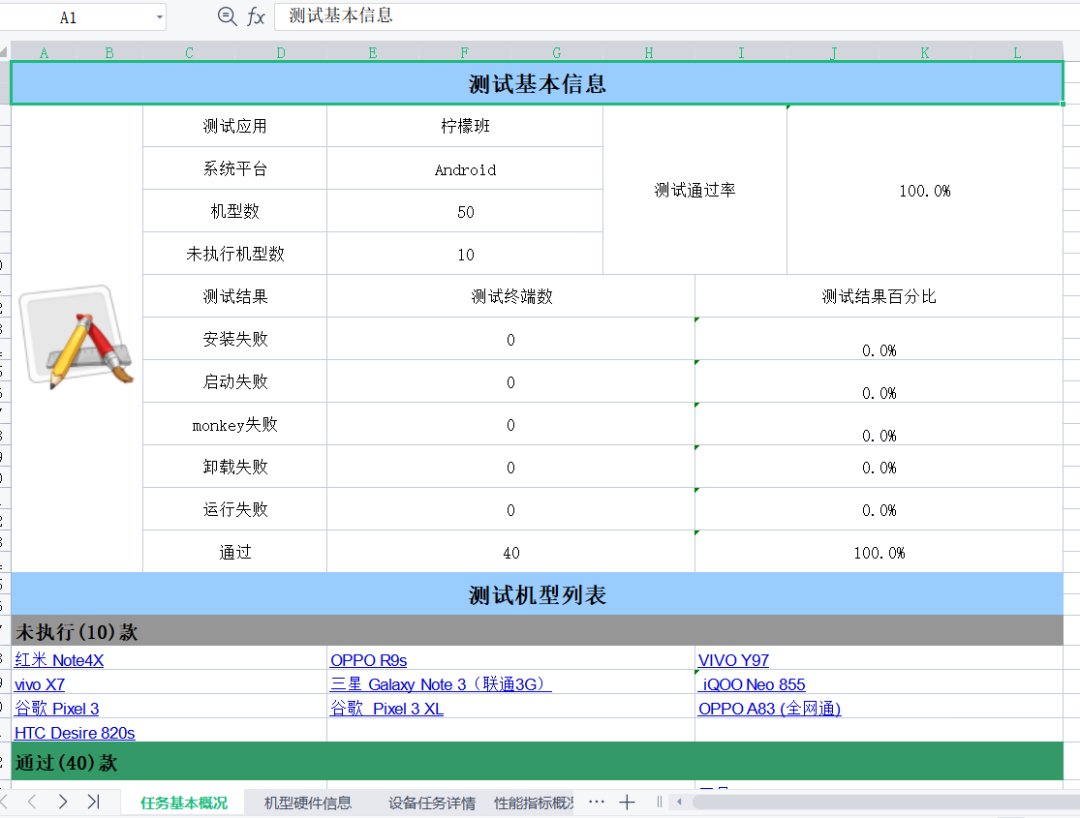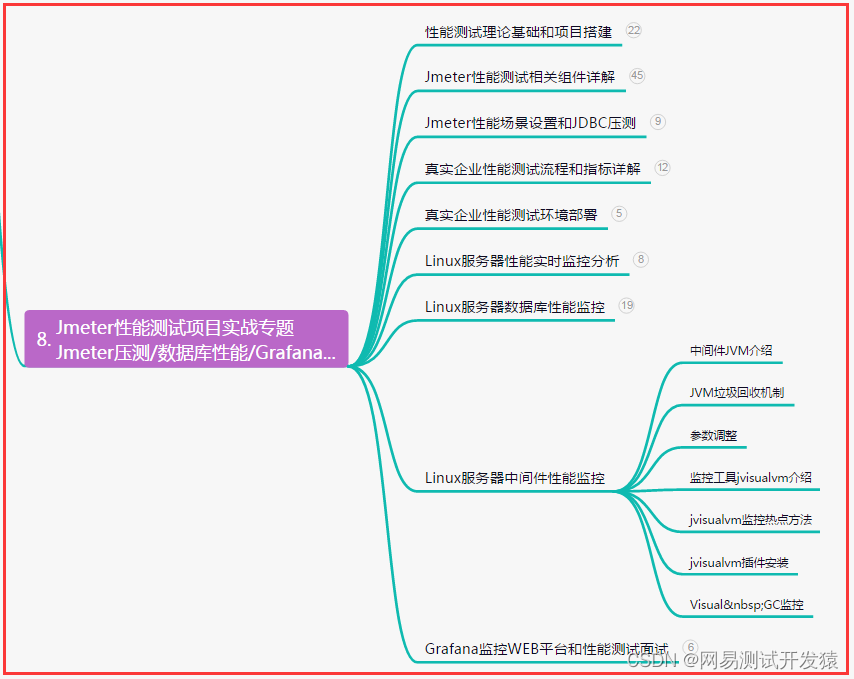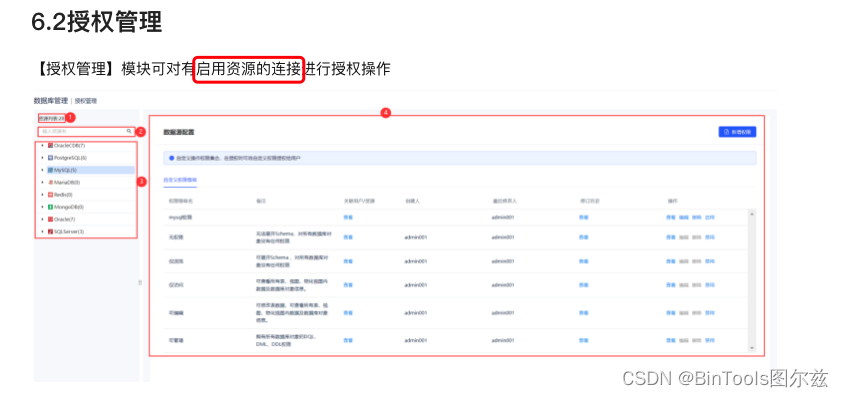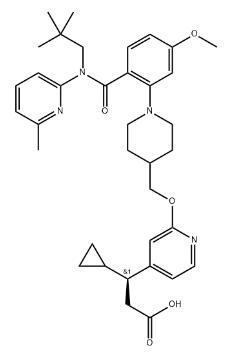前言
距离上一篇发表已经过去了5年零2个多月,这次重新开始写技术博客,理由和原来一样,也就是想把自己学习和工作中遇到的问题和知识记录下来,今天记录一下Linux CentOS 8通过编译安装svn的过程。
下载SVN
下载地址:链接: https://subversion.apache.org/download.cgi
进入下载页面后,我们可以看到当前source code的推荐版本是1.14.2,直接点击下载源码即可:

下载好之后将源码上传至指定目录:

输入命令tar -zxvf subversion-1.14.2.tar.gz进行解压之后,即可看到svn的源码目录,如下图所示:

最后我们输入命令mv ./subversion-1.14.2 /usr/local/svn/source将源码移动到指定目录,计划将svn安装在/usr/local/svn的根目录下。
编译安装SVN
下载完毕后,开始编译源码安装,进入源码所在的source目录后,执行配置(configure)命令同时指定安装路径:
./configure --prefix=/usr/local/svn
如果控制台没有报错那么直接运行命令make && make install即可完成编译和安装,但是这里报错了,需要根据提示信息去补充安装svn所依赖的部分组件,首先看一下我们的报错信息:
如上图所示,提示缺少Apache可移植运行库(APR)这个支持库,它是ApacheHTTP服务器的支持库,提供了一组映射到下层操作系统的API。完整的APR包含3个开发包,分别是:APR,APR-util和APR-iconv,每一个开发包分别独立开发并且拥有自己的版本。APR-util包含了一些常用的开发组件,结合上图的提示信息,我们在安装svn之前必须安装APR和APR-util。
安装APR和APR-util
首先打开APR的官方网站:https://apr.apache.org/:

如上图所示,打开主页后我们可以清晰的看到官方推荐的APR和APR-util的版本分别是APR 1.7.4和APR-util 1.6.3 ,所以我们直接点击左侧的Download!去下载这两个版本的源码即可:

下载成功后将源码上传至指定目录,这里我将安装svn依赖的各种组件库统一放到/usr/local/svn/dependPackage目录中:

如上图所示,接下来分别解压之后编译安装即可。APR-util安装依赖于APR,因此需要首先安装APR,进入APR源码目录,依次进行配置、编译、安装即可:
./configure --prefix=/usr/local/apr && make && make install
之后再执行命令make && make install进行编译安装即可。

如上图所示,我们已经成功编译安装了APR支持库。接下来安装APR-util。同样的进入APR-util目录,依次进行配置、编译、安装即可,注意此处需要通过--with-apr配置项来指定APR的目录:
./configure --prefix=/usr/local/apr-util --with-apr=/usr/local/apr && make && make install
但是安装时候报错了,提示信息如下:

如上图所示,报错原因是缺少另一个库——Expat,所以接下来我们需要先安装Expat。
安装Expat
Expat的官网地址是:https://libexpat.github.io/
我们在Expat的首页可以清晰的看到关于Expat的解释:
What is Expat?
Welcome to Expat, a stream-oriented XML parser library written in C.
Expat excels with files too large to fit RAM, and where performance and flexibility are crucial.
如上所示,Expat是一个用C语言编写的面向流的XML解析库。Expat擅长处理太大而无法放入内存的文件,以及性能和灵活性至关重要的情况。简单了解一下,接下来从github上下载安装即可,当前的最新版本是2.5.0。下面是Expat的目录结构:

如上图所示,进入Expat目录后,依次进行配置、编译、安装即可:
./configure --prefix=/usr/local/expat && make && make install
安装好了Expat之后,我们回到上一步再次安装APR-util即可,注意此处需要通过--with-expat配置项来指定Expat的目录:
./configure --prefix=/usr/local/apr-util --with-apr=/usr/local/apr --with-expat=/usr/local/expat && make && make install
检查一下APR-util安装目录,安装成功即可(如下图所示):

至此我们已经成功安装了APR和APR-util,解决了初始阶段的报错问题,那么我们回到svn的源码目录,再次通过配置命令检查一下是否可以正常安装,注意此处需要通过--with-apr和--with-apr-util配置项来指定APR和APR-util的目录:
./configure --prefix=/usr/local/svn --with-apr=/usr/local/apr --with-apr-util=/usr/local/apr-util
运行配置命令之后又发现了新的报错信息:

如上图所示,提示我们没有合适版本的SQLite,所以接下来我们需要先安装SQLite。
安装SQLite
SQLite的官网地址是:https://www.sqlite.org/
SQLite是一个用C语言编写的库,实现了一个小型、快速、自包含、高可靠性、功能齐全的SQL数据库引擎,做Android开发的朋友应该都接触过这个数据库,我们在官方首页直接下载即可,目前最新版本是3.42.0:

直接下载即可,根据报错信息提示,我们需要下载sqlite-amalgamation-xxx.zip这个压缩文件,然后通过unzip命令解压并重命名目录为sqlite-amalgamation,注意这个目录需要放在svn源码目录当中。接下来我们按上述步骤操作,首先进入安装包目录解压缩包,然后再将其移动到指定目录:
unzip sqlite-amalgamation-3420000.zip
mv ./sqlite-amalgamation-3420000 ../source/sqlite-amalgamation
接下来回到svn源码目录检查一下SQLite目录是否存在:

如上所示,没有问题,接下来我们回到svn源码目录,再次通过配置命令检查一下是否可以正常安装,注意不要忘记通过--with-apr和--with-apr-util配置项来指定APR和APR-util的目录:
./configure --prefix=/usr/local/svn --with-apr=/usr/local/apr --with-apr-util=/usr/local/apr-util
运行之后发现又有报错信息:

添加配置项–with-lz4=internal
如上图所示,根据提示,我们加上配置项--with-lz4=internal之后再次运行配置命令:
./configure --prefix=/usr/local/svn --with-apr=/usr/local/apr --with-apr-util=/usr/local/apr-util --with-lz4=internal
又发现了新的报错信息:

如上图所示,提示svn需要utf8proc,请安装它,所以我们接下来先安装utf8proc。
安装utf8proc
utf8proc的github项目地址是:https://github.com/JuliaStrings/utf8proc
utf8proc是一个小巧、干净的C语言库,提供了对UTF-8编码的Unicode数据进行规范化、大小写折叠和其他操作的功能。简单了解一下,目前utf8proc的最新版本是2.8.0,我们直接下载源码上传至指定目录解压:

如上图所示,然后运行make && make install即可完成utf8proc编译安装。安装完成之后我们再次重复之前的操作,进入svn源码目录运行配置命令检查是否已经可以正常编译安装:
./configure --prefix=/usr/local/svn --with-apr=/usr/local/apr --with-apr-util=/usr/local/apr-util --with-lz4=internal
这次终于没有了任何报错信息,最后我们在svn源码目录运行命令make && make install完成安装即可,看一下安装好之后的svn目录:

加入PATH环境变量
安装结束之后,首先我们需要把svn的bin目录加入到PATH环境变量中,方便我们全局使用svn命令。首先进入配置文件vi /etc/profile,Linux中的系统环境变量PATH的添加方式是通过冒号:拼接路径的方式来添加,如下图所示:

然后运行svn命令检查一下版本:
svn --version
这里报错了,看一下提示信息:

如上图所示,这里提示加载共享库错误,应该是在上面安装utf8proc时出了一些问题。解决方法很简单,依次按以下步骤操作即可:
- 编辑/etc/ld.so.conf文件,执行
vi /etc/ld.so.conf,添加下面一行代码/usr/local/lib。 - 执行
ldconfig命令更新缓存。
接下来我们再次运行svn --version命令检查一下svn版本:

如上图所示,已经可以成功看到svn的版本相关信息,至此环境变量添加结束。
创建SVN版本库
svn安装完成之后,下一步首先要做的就是创建我们的版本库,这里我们选择/home/svn作为svn版本库的根目录,首先创建该目录:
mkdir -p /home/svn
根目录创建完成后,接下来我们创建需要交给svn管理的项目目录,因为svn是以项目为单位去进行版本控制的。例如这里我们有一个项目名叫vue_basic,那么我们接下来在根目录下创建该项目目录:
mkdir -p /home/svn/vue_basic
接下来通过svnadmin create命令进行版本库初始化:
svnadmin create /home/svn/vue_basic
命令执行成功之后我们可以在该目录下看到svn版本库的初始结构:

如上图所示,这样我们的版本库就已经初始化完毕,db目录是数据文件存放目录,我们上传至svn的代码文件都是以特定格式压缩后存放在这里,而conf目录就是配置文件目录,下面我们要做的就是配置用户权限。
配置SVN服务器
关于SVN服务器配置的相关信息,我们可以在SVN社区的用户手册(the Subversion book)中获取相关信息,在文档中的第6章节(Chapter 6. Server Configuration)可以看到服务器配置的相关说明。下面是关于SVN服务器配置的概述:
Subversion was designed with an abstract repository access layer. This means that a repository can be programmatically accessed by any sort of server process, and the client “repository access” API allows programmers to write plug-ins that speak relevant network protocols. In theory,Subversion can use an infinite number of network implementations. In practice, there are only two Subversion servers in widespread use today.
如上介绍,SVN的设计包括一个抽象的网络层,这意味着版本库可以通过各种服务器进程访问,目前的实践中存在2种SVN服务器。继续看文档中对于这2种SVN服务器的解释说明:
Apache is an extremely popular web server; using the mod_dav_svn module, Apache can access a repository and make it available to clients via the WebDAV/DeltaV protocol, which is an extension of HTTP.In the other corner is svnserve: a small, lightweight server program that speaks a custom protocol with clients.
如上介绍,可以看出这两种服务器方案分别是:
- Apache+mod_dav_svn:通过使用mod_dav_svn模块,Apache可以访问版本库,并且可以使客户端使用HTTP的扩展协议WebDAV/DeltaV进行访问
- svnserve:一个小的,独立服务器,使用自己定义的协议和客户端
这两种方式各有优缺点,我们根据实际需求选择即可。通常情况下中小型团队建议使用svnserve,因为这种方式简单快速且能满足绝大多数情况下的版本控制需求。这里我们也选择使用svnserve,需要分别对3个文件进行配置,它们分别是conf目录下的passwd、authz和svnserve.conf,下面依次进行介绍:
配置用户密码(passwd)
首先第一步我们先打开passwd文件新增svn用户和密码:

如上图所示,passwd是svnserve的示例密码文件,用于定义访问SVN服务器的用户帐号密码信息。在[users]配置项下面新增用户,格式很简单直接写【用户名=口令】即可,这里我们新增了一个用户名为wangliang且密码为123456的用户。
配置用户权限(authz)
第一步配置了用户之后,接下来我们需要做的就是为已添加的用户配置操作SVN版本库的权限,首先打开/conf/authz文件:

如上所示,authz是svnserve的示例授权文件,可以看到defines authorizations for the path字样,即是“基于路径的授权策略”,简单来讲,就是配置某个用户(a single user)或者某一组用户(a group of users)对某个目录的访问权限(read/read and write/no access)。我们可以在文档中的Chapter 6.Server Configuration中的Path-Based Authorization章节中我们可以找到相关信息:
Both Apache and svnserve are capable of granting (or denying) permissions to users. Typically this is done over the entire repository:a user can read the repository (or not), and she can write to the repository (or not). It’s also possible, however, to define finer-grained access rules. One set of users may have permission to write to a certain directory in the repository, but not others; another directory might not even be readable by all but a few special people. As files are paths, too, it’s even possible to restrict access on a per file basis.
如上所示,和我们上面总结的结论基本一致,Apache和svnserve都能向用户授权,通常是针对整个仓库进行,对仓库进行读写。也可以更细化的控制到仓库的某个目录的读写,接下来我们依次开始进行配置:
配置用户组(groups)
svnserve允许我们配置一组用户并为他们授权,在授权示例文件中我们可以看到配置示例代码:

如上图所示,在[group]配置项下,我们通过[用户组名]=[用户组列表]的格式进行用户组配置。用户组列表的每个成员之间通过逗号分隔。例如我们配置两组用户,分别是开发组(dev_group)3名成员和测试组(test_group)3名成员:
[groups]
dev_group=wangliang,libo,fanyuanli
test_group=hubin,liumei,zhangchao
如上图所示,我们定义好了两个用户组之后,接下来我们就为用户或用户组配置权限。
授权
权限分为三种,我们在文档中可以看到相关说明:
grant read (‘r’) access, read-write (‘rw’) access, or no access (‘’).
- 只读(r)
- 读写(rw)
- 禁止访问(’ ')
而授权对象存在6种方式,在上面的svnserve的授权示例文件中我们也可以看到,我们最常用的是以下3种方式,它们分别是:
- 单用户(a single user)
- 用户组(a group of users)
- 所有用户(anyone)
例如:我们要给wangliang用户设置读写权限,给上面创建的test_group测试组用户都设置只读权限,那么授权代码这样写即可:
wangliang = rw
@test_group = r
这里注意引用用户组时需要在前面加上@符号。
只有上面这两行还不够,之前说了svnserve是基于路径的授权策略,也就是说我们必须再指定一个目录,当上面的用户或用户组来访问,文档中有以下说明:
To be more specific: the value of the section names is either of the form [repos-name:path] or of the form [path].
如上所示,可以看到通常我们的路径格式是[版本库名:路径],例如,如果我们希望wangliang用户可以操作vue_basic这个版本库的所有内容,按如下配置即可:
[vue_basic:/]
wangliang = rw
如果不指定仓库名称的话,那么你的权限将作用于所有版本库中的同名路径配置中,文档中也有相关说明:
If you’re using the SVNParentPath directive, it’s important to specify the repository names in your sections. If you omit them,a section such as [/some/dir] will match the path /some/dir in every repository. If you’re using the SVNPath directive,however, it’s fine to only define paths in your sections—after all, there’s only one repository.
最后再给出几个简单示例,加深理解:
[groups]
xnzz_test = songming,liqiang,zhoufang
[xnzz:/]
@xnzz_test = r
* =
[xnzz_dev:/home/wangliang]
wangliang = rw
* = r
上面的代码定义了1个用户组xnzz_test,有3名成员。定义了2个版本库xnzz和xnzz_dev,xnzz版本库下的所有目录只有xnzz_test用户组的成员可以进行读操作,其余所有用户禁止访问。xnzz_dev版本库的/home/wangliang目录只有wangliang用户可以进行读写操作,其余用户禁止访问。
配置svnserve.conf
最后还需要配置一下/conf/svnserve.conf这个文件,它是svnserve服务器的一个全局配置文件。我们打开之后可以看到它的说明简介:

通常我们只需要配置[general]这个section中的以下属性:
- anon-access:控制非授权用户访问版本库的权限。取值范围为
write、read和none。默认值为read只读。 - auth-access:控制授权用户访问版本库的权限。取值范围为
write、read和none。默认值为write可修改。 - password-db:指定用户名口令文件名。除非指定绝对路径,否则文件位置为相对conf 目录的相对路径。 默认值为
passwd,也就是我们刚才配置的密码文件。 - authz-db:指定权限配置文件名,通过该文件可以实现以路径为基础的访问控制。除非指定绝对路径,否则文件位置为相对conf目录的相对路径。 默认值为
authz-db,同样的这也是我们刚才配置过的授权文件。 - realm:指定版本库的认证域,即在登录时提示的认证域名称,不用配置也没关系。
保存之后,至此我们svn服务器的配置内容就全部结束了。
启动SVN服务器
输入命令:
svnserve -d -r /home/svn/
即可启动SVN服务器,注意启动路径必须是版本库的根目录,而不是某个子目录。
停止SVN服务器
输入命令:
killall svnserve
即可停止SVN服务器。
Windows客户端测试连接
成功启动SVN服务器之后,我们通过Windows客户端工具TortoiseSVN来连接测试一下是否可以正常进行版本控制。直接搜索安装TortoiseSVN即可,安装好之后鼠标右键点击TortoiseSVN-->Repo browser进入版本库浏览器界面:

如上图所示,输入svn://ip/仓库名即可,注意一下Linux系统需要放开SVN的6379端口。点击确定之后如果没有什么问题会弹出输入框:

如上图所示,输入我们之前在passwd文件中配置的用户名和密码,直接登录即可,登录成功后可以看到下面的版本库浏览器界面:

至此我们就可以使用SVN开始进行版本控制了,简单的文件管理直接使用TortoiseSVN,代码管理则需要在相关的IDE中集成SVN插件并进行相关配置即可。
总结
本篇blog简单记录一下Linux下搭建SVN服务器的过程,尽管目前分布式版本控制工具Git已成为主流,但SVN依然是集中式版本控制工具的代表。希望对遇到类似问题的朋友有所帮助,The End。(ps:时隔5年多的第一篇csdn博客,后面会继续坚持记录技术路程的点点滴滴,加油!)